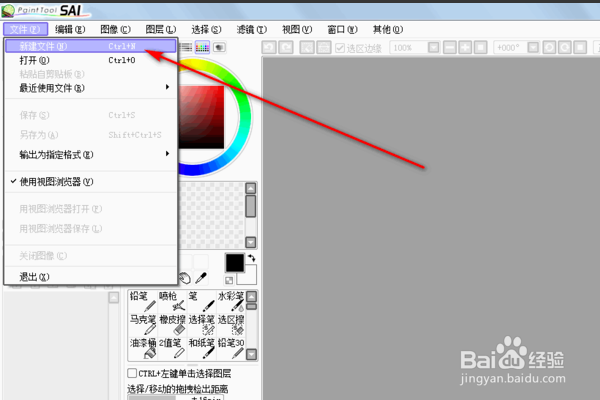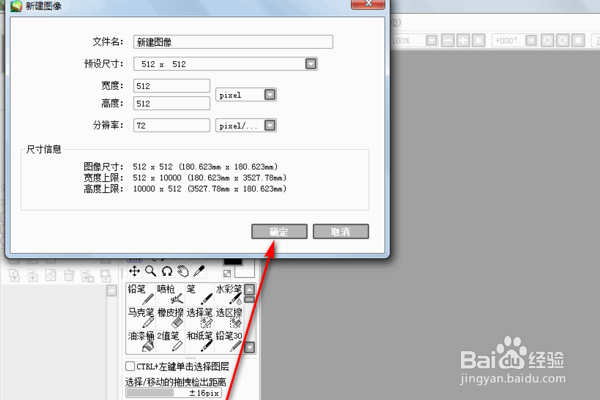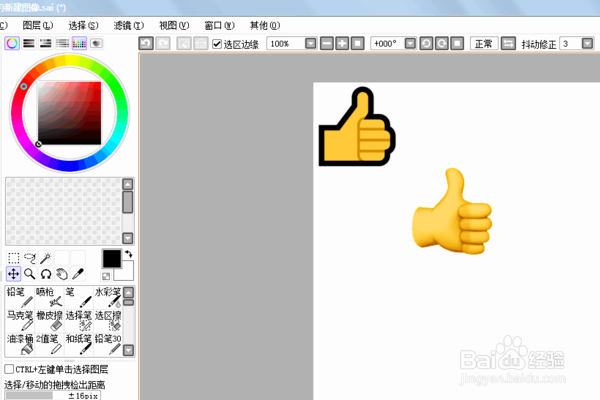sai怎么在同一张画布中导入多张图片
1、首先我们打开Sai软件进入软件主界面。
2、然后我们点击文件-新建文件。
3、然后我们设置一下画板大小,点击确定。
4、然后我们直接把两张图片拖动进来软件里面,就会生成两个新的标签。
5、先按照矩形选择工具,框选图片,就会有蚂蚁线出现。
6、然后在白的画板上CTRL+V,就能复制上去。
7、另外一张也是这样的粘贴形式进来即可。
声明:本网站引用、摘录或转载内容仅供网站访问者交流或参考,不代表本站立场,如存在版权或非法内容,请联系站长删除,联系邮箱:site.kefu@qq.com。
阅读量:32
阅读量:33
阅读量:28
阅读量:62
阅读量:32